Django动态展示Pyecharts图表数据的几种方法
本文将介绍如何在 web 框架 Django 中使用可视化工具 Pyecharts, 看完本教程你将掌握几种动态展示可视化数据的方法!
Django 模板渲染
1. 新建一个 Django 项目
命令行中输入以下命令
django-admin startproject pyecharts_django_demo
创建一个应用程序
python manage.py startapp demo
创建完之后,在 Pycharm 中打开该项目,当然你也可以直接在 Pycharm 中创建
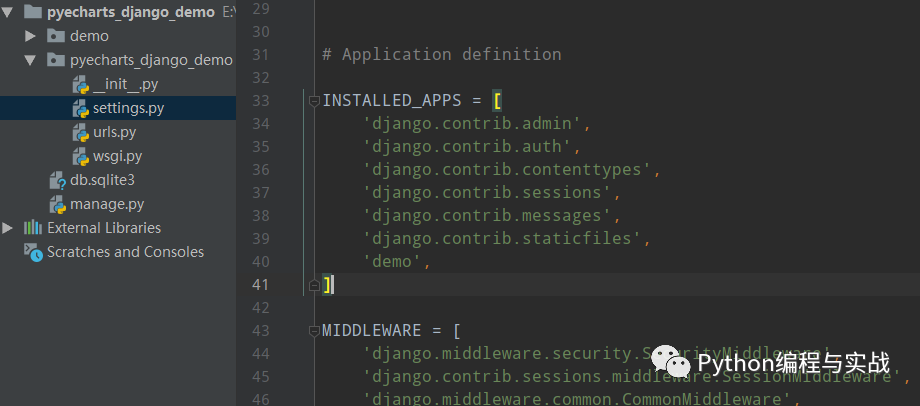
同时在pyecharts_django_demo/settings.py中注册应用程序INSTALLED_APPS中添加应用程序demo
在pyecharts_django_demo/urls.py中新增demo.urls
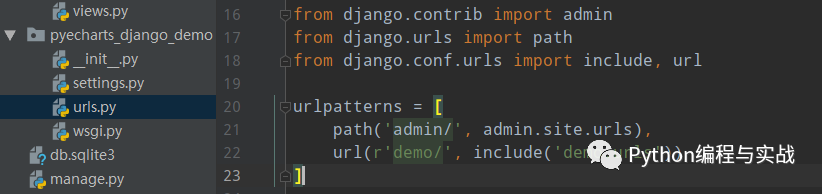
2. 新建项目 urls 文件
编辑demo/urls.py文件,没有就新建一个
from django.conf.urls import url
from . import views
urlpatterns = [
url(r'^pie/$', views.ChartView.as_view(), name='demo'),
url(r'^index/$', views.IndexView.as_view(), name='demo'),
]
3. 编写 Django 和 pyecharts 代码渲染图表
由于 json 数据类型的问题,无法将 pyecharts 中的 JSCode 类型的数据转换成 json 数据格式返回到前端页面中使用。
因此在使用前后端分离的情况下尽量避免使用 JSCode 进行画图。
将下列代码保存到demo/views.py中
from django.shortcuts import render
# Create your views here.
import json
from random import randrange
from django.http import HttpResponse
from rest_framework.views import APIView
from pyecharts.charts import Bar, Pie
from pyecharts.faker import Faker
from pyecharts import options as opts
# Create your views here.
def response_as_json(data):
json_str = json.dumps(data)
response = HttpResponse(
json_str,
content_type="application/json",
)
response["Access-Control-Allow-Origin"] = "*"
return response
def json_response(data, code=200):
data = {
"code": code,
"msg": "success",
"data": data,
}
return response_as_json(data)
def json_error(error_string="error", code=500, **kwargs):
data = {
"code": code,
"msg": error_string,
"data": {}
}
data.update(kwargs)
return response_as_json(data)
JsonResponse = json_response
JsonError = json_error
def pie_base() -> Pie:
c = (
Pie()
.add("", [list(z) for z in zip(Faker.choose(), Faker.values())])
.set_colors(["blue", "green", "yellow", "red", "pink", "orange", "purple"])
.set_global_opts(title_opts=opts.TitleOpts(title="Pie-示例"))
.set_series_opts(label_opts=opts.LabelOpts(formatter="{b}: {c}"))
.dump_options_with_quotes()
)
return c
class ChartView(APIView):
def get(self, request, *args, **kwargs):
return JsonResponse(json.loads(pie_base()))
class IndexView(APIView):
def get(self, request, *args, **kwargs):
return HttpResponse(content=open("./templates/index.html").read())
在根目录下新建一个templates的文件夹,并在该文件夹下新建一个index.html文件

index.html
代码如下:
<!DOCTYPE html>
<html>
<head>
<meta charset="UTF-8">
<title>Awesome-pyecharts</title>
<script src="https://cdn.bootcss.com/jquery/3.0.0/jquery.min.js"></script>
<script type="text/javascript" src="https://assets.pyecharts.org/assets/echarts.min.js"></script>
</head>
<body>
<div id="pie" style="width:1000px; height:600px;"></div>
<script>
var chart = echarts.init(document.getElementById('pie'), 'white', {renderer: 'canvas'});
$(
function () {
fetchData(chart);
}
);
function fetchData() {
$.ajax({
type: "GET",
url: "http://127.0.0.1:8000/demo/pie",
dataType: 'json',
success: function (result) {
chart.setOption(result.data);
}
});
}
</script>
</body>
</html>
运行之后,在浏览器中打开,效果如下:
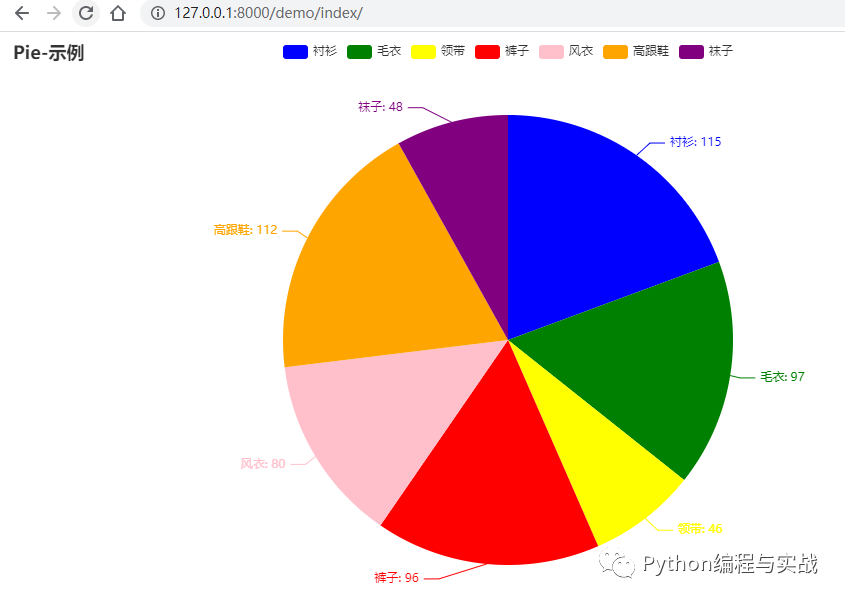
定时全量更新图表
前面讲的是一个静态数据的展示的方法,用 Pyecharts 和 Django 结合最主要是实现一种动态更新数据,增量更新数据等功能!
定时全量更新主要是前端主动向后端进行数据刷新,定时刷新的核心在于 HTML 的 setInterval 方法。
那么index.html代码就是下面这样的:
<!DOCTYPE html>
<html>
<head>
<meta charset="UTF-8">
<title>Awesome-pyecharts</title>
<script src="https://cdn.bootcss.com/jquery/3.0.0/jquery.min.js"></script>
<script type="text/javascript" src="https://assets.pyecharts.org/assets/echarts.min.js"></script>
</head>
<body>
<div id="bar" style="width:1600px; height:800px;"></div>
<script>
var chart = echarts.init(document.getElementById('bar'), 'white', {renderer: 'canvas'});
$(
function () {
fetchData(chart);
setInterval(fetchData, 100);
}
);
function fetchData() {
$.ajax({
type: "GET",
url: "http://127.0.0.1:8000/demo/bar",
dataType: 'json',
success: function (result) {
chart.setOption(result.data);
}
});
}
</script>
</body>
</html>
同时在demo/views.py中,增加并修改代码:

views.py
demo/urls.py中,增加如下代码:
运行之后,效果如下:

贴一张以前做的图(因为我懒),效果和上面一样
定时增量更新图表
原理一样,先修改 index.html ,代码如下:
<!DOCTYPE html>
<html>
<head>
<meta charset="UTF-8">
<title>Awesome-pyecharts</title>
<script src="https://cdn.bootcss.com/jquery/3.0.0/jquery.min.js"></script>
<script type="text/javascript" src="https://assets.pyecharts.org/assets/echarts.min.js"></script>
</head>
<body>
<div id="bar" style="width:1600px; height:800px;"></div>
<script>
var chart = echarts.init(document.getElementById('bar'), 'white', {renderer: 'canvas'});
var old_data = [];
$(
function () {
fetchData(chart);
setInterval(fetchData, 2000);
}
);
function fetchData() {
$.ajax({
type: "GET",
url: "http://127.0.0.1:8000/demo/line",
dataType: "json",
success: function (result) {
var options = result.data;
chart.setOption(options);
old_data = chart.getOption().series[0].data;
}
});
}
function getDynamicData() {
$.ajax({
type: "GET",
url: "http://127.0.0.1:8000/demo/lineUpdate",
dataType: 'json',
success: function (result) {
var options = result.data;
old_data.push([options.name, options.value]);
chart.setOption({
series: [{
data: old_data
}]
});
}
});
}
</script>
</body>
</html>
细心的你应该可以发现,里面新增了两个请求地址demo/line,demo/lineUpdate
so,在urlpatterns中增加以下路径的匹配
url(r'^line/$', views.ChartView.as_view(), name='demo'), url(r'^lineUpdate/$', views.ChartView.as_view(), name='demo'),
最后在views.py中增加以下代码:
def line_base() -> Line:
line = (
Line()
.add_xaxis(["{}".format(i) for i in range(10)])
.add_yaxis(
series_name="",
y_axis=[randrange(50, 80) for _ in range(10)],
is_smooth=True,
label_opts=opts.LabelOpts(is_show=False),
)
.set_global_opts(
title_opts=opts.TitleOpts(title="动态数据"),
xaxis_opts=opts.AxisOpts(type_="value"),
yaxis_opts=opts.AxisOpts(type_="value"),
)
.dump_options_with_quotes()
)
return line
class ChartView(APIView):
def get(self, request, *args, **kwargs):
return JsonResponse(json.loads(line_base())
cnt = 9
class ChartUpdateView(APIView):
def get(self, request, *args, **kwargs):
global cnt
cnt = cnt + 1
return JsonResponse({"name": cnt, "value": randrange(0, 100)})
运行并打开,效果如下:
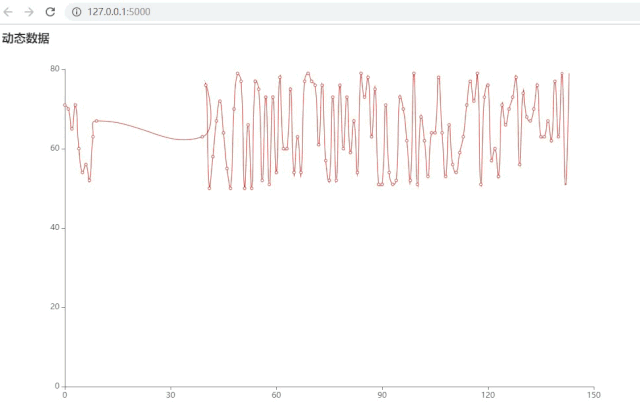
到此这篇关于Django动态展示Pyecharts图表数据的几种方法的文章就介绍到这了,更多相关Django动态展示Pyecharts图表内容请搜索猪先飞以前的文章或继续浏览下面的相关文章希望大家以后多多支持猪先飞!
相关文章
Django def clean()函数对表单中的数据进行验证操作
这篇文章主要介绍了Django def clean()函数对表单中的数据进行验证操作,具有很好的参考价值,希望对大家有所帮助。一起跟随小编过来看看吧...2020-07-09- 这篇文章主要介绍了Element图表初始大小及窗口自适应实现,文中通过示例代码介绍的非常详细,对大家的学习或者工作具有一定的参考学习价值,需要的朋友可以参考下...2020-07-10
- 这篇文章主要介绍了C#实现绘制面形图表的方法,对于C#初学者很好的掌握C#图形绘制有一定的借鉴价值,需要的朋友可以参考下...2020-06-25
- 这篇文章主要介绍了如何使用RoughViz可视化Vue.js中的草绘图表,帮助大家更好的理解和使用roughViz,感兴趣的朋友可以了解下...2021-01-31
- 众所周知echarts是一个纯JavaScript的图标库,下面这篇文章主要给大家介绍了关于Echarts实例之树形图表的实现方法,需要的朋友可以参考下...2021-08-06
- 本篇文章介绍了C# 绘制统计图大全,其中包括状图, 折线图, 扇形图,有需要的同学可以了解一下。...2020-06-25
- 这篇文章主要介绍了在Django中使用MQTT的方法,文中通过示例代码介绍的非常详细,对大家的学习或者工作具有一定的参考学习价值,需要的朋友们下面随着小编来一起学习学习吧...2021-05-10
- 这篇文章主要介绍了matplotlib 三维图表绘制方法简介,文中通过示例代码介绍的非常详细,对大家的学习或者工作具有一定的参考学习价值,需要的朋友们下面随着小编来一起学习学习吧...2020-09-21
解决导入django_filters不成功问题No module named 'django_filter'
这篇文章主要介绍了解决导入django_filters不成功问题No module named 'django_filter',具有很好的参考价值,希望对大家有所帮助。一起跟随小编过来看看吧...2020-07-15- 这篇文章主要介绍了python如何从Oracle读取数据生成图表,帮助大家更好的利用python处理数据,感兴趣的朋友可以了解下...2020-10-14
详解如何使用Docker部署Django+MySQL8开发环境
这篇文章主要介绍了详解如何使用Docker部署Django+MySQL8开发环境,文中通过示例代码以及图文介绍的非常详细,对大家的学习或者工作具有一定的参考学习价值,需要的朋友们下面来一起学习学习吧...2020-07-19- 这篇文章主要介绍了Django 解决由save方法引发的错误,具有很好的参考价值,希望对大家有所帮助。一起跟随小编过来看看吧...2020-05-21
- 这篇文章主要介绍了django数据模型中null和blank的区别说明,具有很好的参考价值,希望对大家有所帮助。一起跟随小编过来看看吧...2020-09-03
- 这篇文章主要介绍了Django表单外键选项初始化的问题及解决方法,需本文给大家介绍的非常详细,对大家的学习或工作具有一定的参考借鉴价值,要的朋友可以参考下...2021-04-29
- 本文主要介绍了Django项目连接MongoDB的三种方法,文中通过示例代码介绍的非常详细,具有一定的参考价值,感兴趣的小伙伴们可以参考一下...2021-09-27
- 这篇文章主要介绍了使用pyecharts1.7进行简单的可视化大全,文中通过示例代码介绍的非常详细,对大家的学习或者工作具有一定的参考学习价值,需要的朋友们下面随着小编来一起学习学习吧...2020-05-18
- 这篇文章主要给大家介绍了关于使用AJAX和Django获取数据的相关资料,文中通过示例代码介绍的非常详细,对大家的学习或者工作具有一定的参考学习价值,需要的朋友们下面随着小编来一起学习学习吧...2020-10-25
- 这篇文章主要介绍了django前端页面下拉选择框默认值设置方式,具有很好的参考价值,希望对大家有所帮助。一起跟随小编过来看看吧...2020-08-10
- 这篇文章主要介绍了django ajax发送post请求的两种方法,本文通过实例代码给大家介绍的非常详细,具有一定的参考借鉴价值,需要的朋友可以参考下...2020-04-30
Django开发RESTful API实现增删改查(入门级)
这篇文章主要介绍了Django开发RESTful API实现增删改查(入门级),文中通过示例代码介绍的非常详细,对大家的学习或者工作具有一定的参考学习价值,需要的朋友们下面随着小编来一起学习学习吧...2021-05-10
